win7经常蓝屏重启怎么解决
近年来随着计算机技术的不断发展,Windows 7操作系统成为了很多用户的首选,有时候在使用过程中,我们可能会遇到一些问题,其中最常见的就是蓝屏重启的情况。当我们的Win7电脑出现蓝屏并自动重启时,我们该如何解决这一问题呢?本文将就此问题进行探讨,并为大家提供一些修复方法。无论是对于日常办公还是娱乐使用,解决蓝屏重启问题都是至关重要的,让我们一起来寻找解决之道吧。
步骤如下:
1.Win7电脑蓝屏自动重启怎么办?其实引起这个问题的原因不止一个,但是常见的有三个。主要的区别在于蓝屏时的代码提示:0xc0000005,0xc0000008e和0xc000000ed。
2.如果win7电脑蓝屏的提示代码为0xc0000005或者0xc0000008e,并且反复重启。导致这种情况的原因是因为系统安装了补丁KB2859537,卸载掉就可以了。
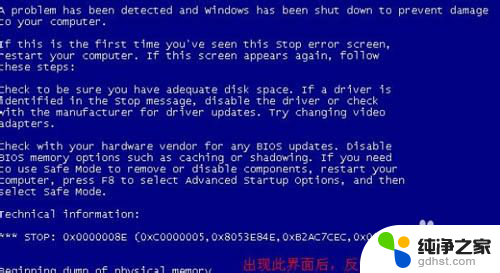
3.开机按F8进入“高级选项”,通过键盘的方向键。选择“安全模式”,然后“回车”(按照提示操作进入安全模式)。

4.在安全模式中点击“开始”—“控制面板”—“卸载”—“查看已安装更新”,找到“KB2859537补丁”。卸载即可。
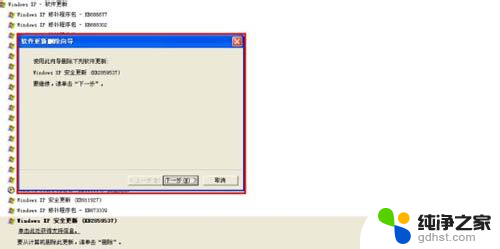
5.如果你的电脑win7电脑蓝屏提示代码为0x000000ed,那么应该是磁盘驱动器遇到了问题。一般是因为硬盘存在磁盘错误或文件错误,硬盘数据线或电源线接触不良或与硬盘的规格不符等原因引起的。
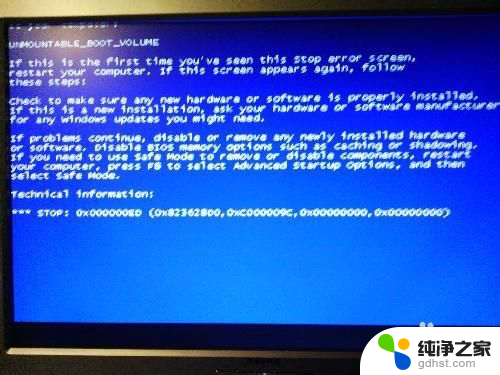
6.尝试在电脑开机时使用“最后一次安全配置”进入系统。,如果进不去。还是一样的蓝屏,那么就通过“PE”(还记得之前说过的“制作U盘启动盘”吗,制作好之后从U盘启动进入PE系统)进入系统,然后对磁盘驱动器执行“磁盘清理”、“碎片整理”、“检查卷中错误”。
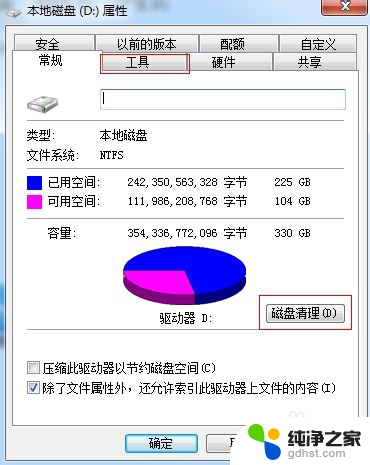
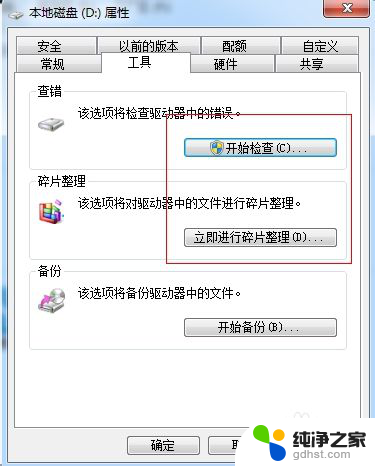
7.处理完成后,再开机如果还是蓝屏,那么说明问题出在硬盘数据线或电源线接触不良上,建议重新插拔数据线和电源线。

以上就是如何解决win7经常蓝屏重启的全部内容,如果您还不清楚,请按照小编的方法进行操作,希望这能帮助到您。
- 上一篇: win7怎么建立共享文件夹
- 下一篇: win7如何更换电脑桌面壁纸
win7经常蓝屏重启怎么解决相关教程
-
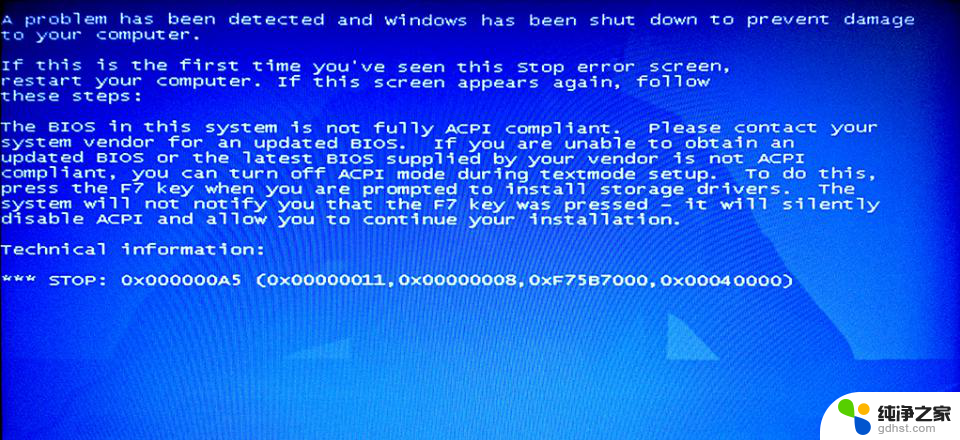 win7ahci模式蓝屏解决方案
win7ahci模式蓝屏解决方案2024-03-21
-
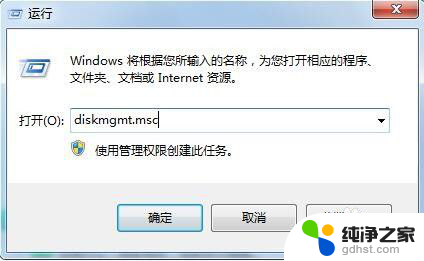 win7找不到硬盘完美解决方法
win7找不到硬盘完美解决方法2024-02-19
-
 win7蓝屏0x0000001e怎么恢复
win7蓝屏0x0000001e怎么恢复2024-04-04
-
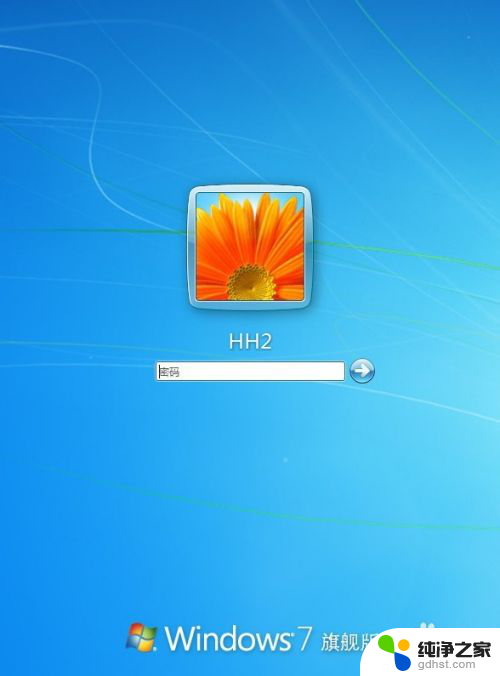 win7电脑密码忘了怎么解锁
win7电脑密码忘了怎么解锁2023-11-11
win7系统教程推荐